Cómo usar iMovie para iPad y las 5 mejores alternativas de iMovie para iPad
Jul 25, 2024• Última Solución
Con la nueva aplicación de iMovie para iPad, ahora puedes tener una completa ventaja de edición de video portátil contigo. Puedes editar películas sobre la marcha, ya sea que estés viajando o trabajando. El iPad te ofrece más espacio para editar los videos en comparación con el iPhone, a la vez que te da mucha más portabilidad en comparación con tu Mac. Veamos cómo usar iMovie en el iPad.
- Parte 1: Editor de video fácil de usar para Mac o Windows PC
- Parte 2: Cómo usar iMovie para iPad
- Parte 3:Las 6 mejores alternativas de iMovie para iPad
Parte 1: Editor de video fácil de usar para Mac o Windows PC
Si necesitas un software de edición de video, que tenga una función mucho más amplia que las limitaciones de una aplicación de edición de video para el iPad, elige Wondershare Filmora para editar tus videos más profesionalmente en tu Mac o PC con Windows. Puedes editar videos, audios, archivos multimedia y crear diferentes experimentos de efectos, que luego se pueden guardar en un formato de archivo de alta resolución.
![]() Más vídeos tutoriales de Filmora >>
Más vídeos tutoriales de Filmora >>
El mejor software de editor de video para todos los creadores
- Cortar y unir videos fácilmente sin perder calidad.
- Controlar la velocidad del video de manera más flexible, hasta 100 veces más rápido y 0.01 veces más lento.
- Subir tus videos en 4K directamente en YouTube y Vimeo.
- Efectos de pantalla dividida: más de 30 efectos dinámicos de pantalla dividida compatibles.
- Agregar automáticamente marcadores de ritmo a clips de audio y música.
- Exportar tus videos hasta 100 pistas de video con renderizado de alta velocidad.
- Más funciones que incluyen pantalla verde, imagen en imagen, panorama y zoom, etc.
Continúa leyendo: ¿Por qué debería usar Filmora?
Relacionado: Consigue las mejores alternativas de iMovie para Mac
Parte 2: Cómo usar iMovie para iPad
- Abre iMovie y toca el botón + para crear un nuevo proyecto.

- O, puedes tocar en Mis proyectos y luego el ícono + para insertar el nuevo proyecto e iniciar el proceso de edición.
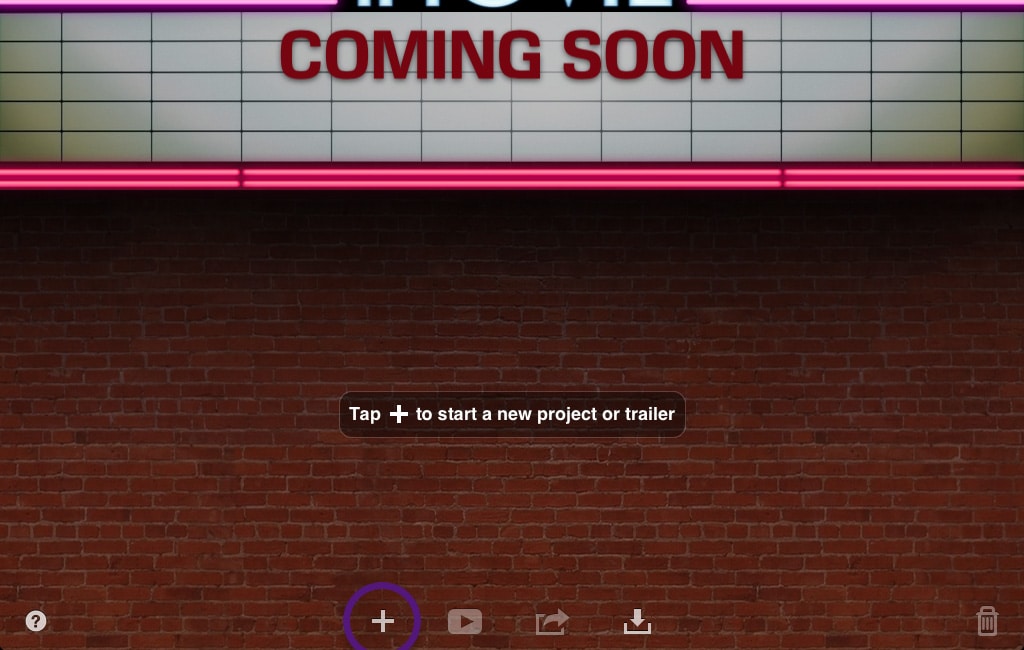
- Dentro del nuevo proyecto, puedes hacer clic en la biblioteca multimedia o mirar la lista de opciones de video desplazables en la esquina superior derecha para seleccionar el video que quieres editar.
- También puedes previsualizar el video antes de seleccionar la opción apropiada.
- Añade el video haciendo clic en el ícono de importación para añadir el video a la línea de tiempo.
- También puedes usar el botón de fotos o de audio para importar archivos de audio simples o archivos de imagen para editar en la aplicación iMovie para iPad.
- Utiliza el botón de la cámara para grabar directamente el video en la interfaz de iMovie.
- Experimenta con las opciones del menú de configuración para incluir diferentes efectos y transiciones en el archivo multimedia.
- Puedes mover el deslizador de la línea de tiempo al punto desde el que quieres ver la versión de medios editada y tocar Play. Es posible que tengas que hacer esto varias veces para comprobar los efectos finales después de la edición.
Relacionado: Cómo usar iMovie en Mac
Más información sobre los consejos de edición de iMovie
Parte 3: Las 6 principales alternativas de iMovie para el iPad
Si iMovie no es una interfaz fácil de entender, puedes tener un software de edición de copias de seguridad en tu iPad para ayudarte a gestionar el proceso de edición de tus videos y archivos multimedia sin tener que esperar más. A continuación, se presentan 5 alternativas a iMovie para un software de edición de video compatible con el iPad.
1. FilmoraGo
FilmoraGo es una aplicación gratuita de edición de video móvil para usuarios de iOS y Android. Puedes recortar, recortar, cambiar la relación de aspecto de tu clip, acelerar o ralentizar para hacer un avance rápido o un video con tiempo de espera; también puedes invertir tus clips y luego reproducirlos al revés. Además, puedes agregar tu propia voz en off o música a tu clip para hacerlo más atractivo. Te permite aplicar temas, texto y títulos, superposiciones, filtros, elementos y transiciones a tus videoclips fácilmente. Si quieres más efectos de video, puedes visitar la tienda de aplicaciones para encontrar más filtros y elementos de efectos.
2. ReelDirector
ReelDirector es una aplicación asequible disponible para su uso en el iPad. Es una aplicación de edición de video muy poderosa. Las opciones incluyen transiciones de texto, divisiones de video, transición para cámara lenta, aceleración y efectos de reversa. También puedes asegurarte de que se puedan aplicar múltiples efectos en varias secciones del mismo video al mismo tiempo. También puedes conseguir que tu salida de video se guarde en diferentes resoluciones, incluida la HD.
Más información sobre ReelDirector que es más bien una aplicación de video para el iPad. Puedes capturar el video, editarlo y compartirlo con sitios de video populares directamente desde la aplicación. El video puede ser editado para agregarle texto para un subtitulado apropiado. Se pueden agregar diferentes efectos a diferentes secciones del video y también puedes agregar una pista de audio diferente con el video para crear un tipo de ambiente diferente para la salida final del video.
3. Vizzywig
Vizzywig es más bien una aplicación de video para el iPad. Puedes capturar el video, editarlo y compartirlo con sitios de video populares directamente desde la aplicación. El video puede ser editado para agregar texto para un subtitulado apropiado. Se pueden agregar diferentes efectos a diferentes secciones del video y también puedes agregar una pista de audio diferente con el video para crear un tipo de ambiente diferente para la salida final del video.
Más información sobre Vizzywig
4. Cinefy
Cinefy añade la capacidad profesional de un software de edición de video completo a la adaptabilidad de un dispositivo portátil como el iPad. La aplicación de edición permite editar tus videos con cientos de diferentes efectos de transición, texto y audio para obtener un resultado verdaderamente personalizado al final del proceso. También puedes publicar el video final en las principales redes sociales directamente desde la interfaz de la aplicación, facilitando así tu trabajo.
5. Loopster
Loopster es una completa gama de servicios de edición de video que proporciona una amplia gama de servicios básicos para los usuarios de iPad que buscan editar sus videos como un profesional. Puedes editar los videos para cambiar sus resoluciones, agregar transiciones, revertir los efectos de los nuevos videos y dividir el efecto de pantalla para crear diferentes tipos de resultados de video. Tu también puedes capturar tanto las pistas de video como las de audio y compartir el video final editado en los sitios de video social directamente desde la aplicación.
6.Videon
Videon es una aplicación básica de captura y edición de video para usuarios de iPad. Puedes capturar el video en cualquier calidad y luego editarlo para mejorar el brillo, el contraste y la calidad del video. También puedes agregar efectos de video y texto al video antes de guardar finalmente el archivo de resultados en un nuevo formato.
Aquí está la tabla de comparación para tu referencia:
| App | Cost | iPad | iPad 2 | New iPad | Retina Display iPad | iPad Air | iPad Mini | Retina Display iPad Mini |
|---|---|---|---|---|---|---|---|---|
| Compatible | ||||||||
Consejos: √- Disponible; !- Disponible pero no optimizado; X - No disponible
También puede que te interese: Los mejores editores de video para el iPad
Relacionado: Las 5 principales alternativas de iMovie para el iPhone
Relacionado: Las mejores alternativas de iMovie para Android

Editor de video potente y fácil de usar para todos los creadores.
Pruébalo Gratis Pruébalo Gratis Pruébalo Gratis
Recursos gratis de efectos para que tus vídeos sean súper atractivos.
Explora Más Explora Más Explora Más




 Seguridad Verificada
Seguridad Verificada






